スパークラインのグラフに、マーカーやポイントを表示することができます。次の図では、折れ線スパークラインでポイントを表示しています。項点(山)、項点(谷)、負の値、始点および終点に、それぞれ色を設定できます。
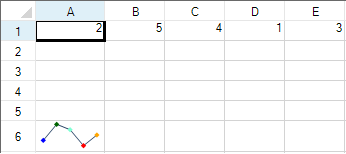
項点(山)は最大値を指示し、項点(谷)は最小値を示します。始点はグラフ上に最初に描画されたポイントで、終点は最後に描画されたポイントです。
設定方法
ExcelSparklineSettingクラスのプロパティを使用して、マーカーとポイントに関する設定を行います。
| プロパティ | 説明 |
|---|---|
| ShowMarkers | 折れ線グラフで、マーカー(値を表す点)を表示するかどうかを設定します。 マーカーの色はMarkersColorプロパティで設定します。 |
| ShowFirst | 始点を、FirstMarkerColorプロパティで設定した色で表示するかどうかを設定します。 |
| ShowLast | 終点を、LastMarkerColorプロパティで設定した色で表示するかどうかを設定します。 |
| ShowHigh | 頂点(山)を、HighMarkerColorプロパティで設定した色で表示するかどうかを設定します。 |
| ShowLow | 頂点(谷)を、LowMarkerColorプロパティで設定した色で表示するかどうかを設定します。 |
| ShowNegative | 負の値を表すポイントを、NegativeColorプロパティで設定した色で表示するかどうかを設定します。 |
サンプルコード
次のサンプルは、セルに折れ線スパークラインを設定し、マーカーに色を設定します。
| C# |
コードのコピー
|
|---|---|
FarPoint.Win.Spread.SheetView sv = new FarPoint.Win.Spread.SheetView(); FarPoint.Win.Spread.Chart.SheetCellRange data = new FarPoint.Win.Spread.Chart.SheetCellRange(sv, 0,0,1, 5); FarPoint.Win.Spread.Chart.SheetCellRange data2 = new FarPoint.Win.Spread.Chart.SheetCellRange(sv, 5,0,1,1); FarPoint.Win.Spread.ExcelSparklineSetting ex = new FarPoint.Win.Spread.ExcelSparklineSetting(); ex.AxisColor = Color.SaddleBrown; ex.ShowFirst = true; ex.ShowHigh = true; ex.ShowLow = true; ex.ShowLast = true; ex.FirstMarkerColor = Color.Blue; ex.HighMarkerColor = Color.DarkGreen; ex.MarkersColor = Color.Aquamarine; ex.LowMarkerColor = Color.Red; ex.LastMarkerColor = Color.Orange; ex.ShowMarkers = true; fpSpread1.Sheets[0] = sv; sv.Cells[0, 0].Value = 2; sv.Cells[0, 1].Value = 5; sv.Cells[0, 2].Value = 4; sv.Cells[0, 3].Value = 1; sv.Cells[0, 4].Value = 3; fpSpread1.Sheets[0].AddSparkline(data, data2, FarPoint.Win.Spread.SparklineType.Line, ex); |
|
| Visual Basic |
コードのコピー
|
|---|---|
Dim sv As New FarPoint.Win.Spread.SheetView() Dim data As New FarPoint.Win.Spread.Chart.SheetCellRange(sv, 0, 0, 1, 5) Dim data2 As New FarPoint.Win.Spread.Chart.SheetCellRange(sv, 5, 0, 1, 1) Dim ex As New FarPoint.Win.Spread.ExcelSparklineSetting() ex.AxisColor = Color.SaddleBrown ex.ShowFirst = True ex.ShowHigh = True ex.ShowLow = True ex.ShowLast = True ex.FirstMarkerColor = Color.Blue ex.HighMarkerColor = Color.DarkGreen ex.MarkersColor = Color.Aquamarine ex.LowMarkerColor = Color.Red ex.LastMarkerColor = Color.Orange ex.ShowMarkers = True FpSpread1.Sheets(0) = sv sv.Cells(0, 0).Value = 2 sv.Cells(0, 1).Value = 5 sv.Cells(0, 2).Value = 4 sv.Cells(0, 3).Value = 1 sv.Cells(0, 4).Value = 3 FpSpread1.Sheets(0).AddSparkline(data, data2, FarPoint.Win.Spread.SparklineType.Line, ex) |
|
SPREAD デザイナの使用
- デザイナにてセルやセルの列または行にデータを入力します。
- スパークラインを表示するセルを選択します。
- [挿入]メニューを選択します。
- スパークラインの種類を選択します。
- [スパークラインの作成]ダイアログボックスが表示されている時、グラフにデータを選択します。
- [OK]をクリックします。
- スパークラインセルを選択してマーカー色やスパークライン色のアイコンを選択して色を設定します。
- [ファイル]メニューから[適用して終了]を選択し、変更を保存して SPREAD デザイナを終了します。
関連トピック